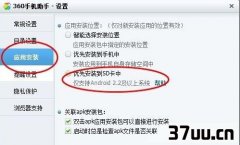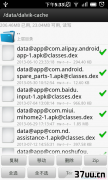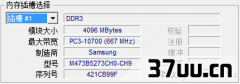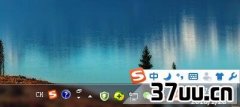win10定时关机方法,win10简单设置定时关机-
大家都知道现在的人们都会使用电脑,而电脑长时间的使用后就会变得非常的卡顿,因此这个时候大家就需要对电脑进行关机进行降温。
但是一般来说的人们都会忘记关闭电脑,这个时候大家就需要对电脑进行定时关机。
现在Windows系统最为受人们的喜欢的的系统为Windows7以及Windows10系统,那我就给大家简单的介绍一下它们的定时关机的方法。
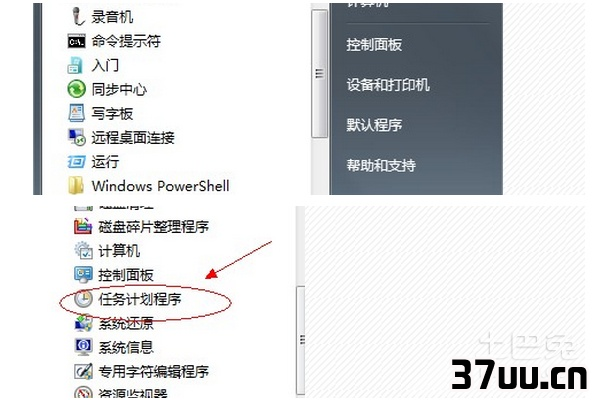
Win7定时关机【所有程序】--【附件】,在附件中的【系统工具】中找到【任务计划程序】并打开;在右边的操作中选择【创建基本任务】,你可以在【任务名称】中填写你想填的名字,我这里填写的是定时关机;选择任务执行时间,对于每天都要定时关机的可以选择每天;对于每个星期中有几天不需要关机的可以选择星期;至于每月不推荐选择,因为时间跨度太大了,一般人用不到这个功能。
我这选择的是每天;在时间框里填写好定时关机时的时间;
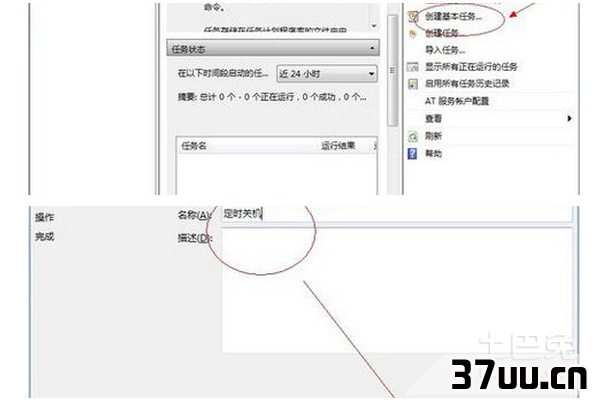
选择【启动程序】,输入:C:WindowsSystem32shutdown.exe,关键是要找到shutdown.exe,这个根据个人安装系统的位置而定,可以从浏览中找到。
然后,在添加参数中输入“-s”或者输入“-f-s”就可以了,-s:关机命令,-f:强制关闭正在运行的应用程序。
主意:双引号就不要输入了。
单击完成,出现主界面;在计划任务库中可以查看到你添加的任务,还可以更改,删除选定的任务,更改时选择属性就可以了。
win10定时关机右键开始菜单,选择打开控制面板
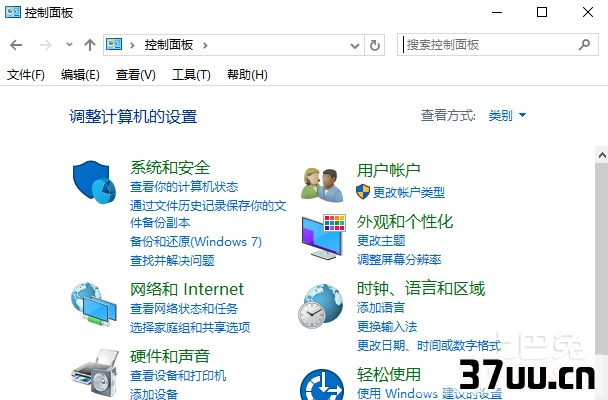
在控制面板打开管理工具再打开管理工具的计划任务程序点击计划任务程序库,在右边空白位置右键选择[创建基本任务]然后为任务命名,取一个便于记忆的名称
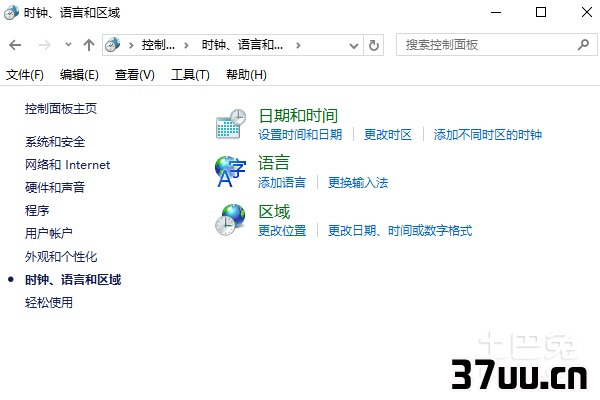
运行频率选择每天开始时间,也就是运行命令的时间.因为可以马上执行,所以就设置为你想关机的时刻.执行操作选择[启动程序],因为我们需要执行命令程序就填shutdown命令,参数就设置成-s-t10,意为23点后的10秒执行关机.设置完成后,任务就存在于列表中了现在的人们几乎都会有自己的电脑,而且大家都知道人们对于电脑的是使用非常的频繁,一天中人们大部分的时间都会在使用电脑。
而大家往往在使用电脑的时候都会忘记关掉电脑,因此现在的人们都会设置自动关机。
而现在的人们不会使用电脑进行定时关机,只要大家简单的介绍了面给大家说的定时关机的方法,大家就可以非常简单的解决这些问题。
版权保护: 本文由 林向晨 原创,转载请保留链接: https://www.37uu.cn/detail/2151.html